Casio WK-500: Управление звучанием инструмента
Управление звучанием инструмента: Casio WK-500
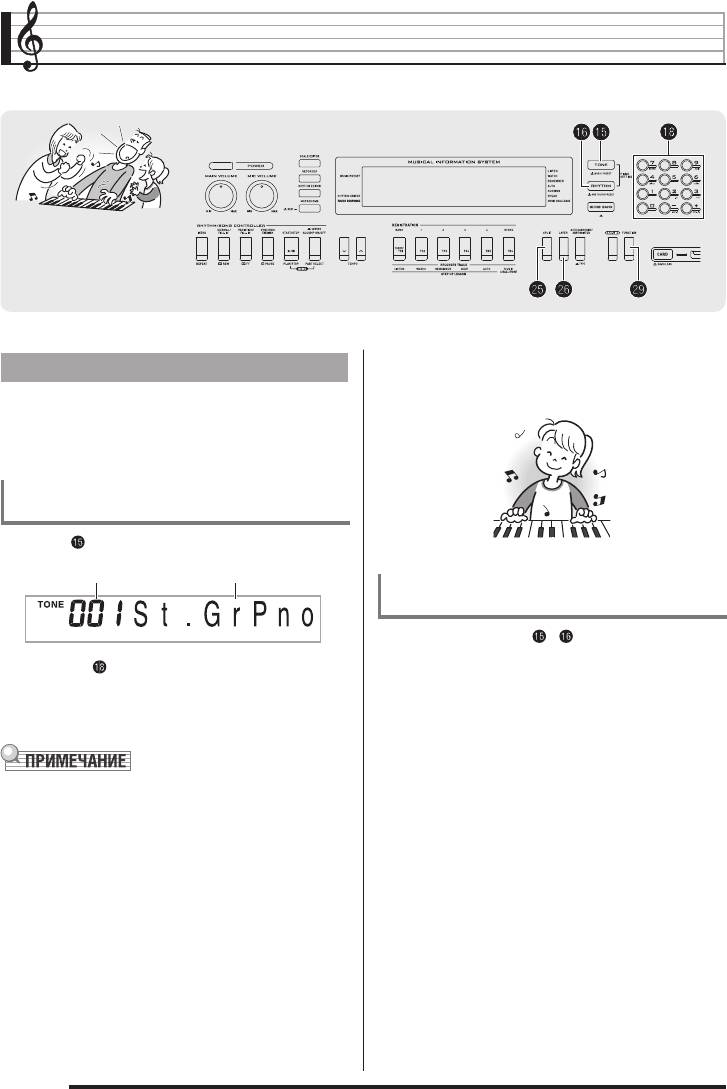
Управление звучанием инструмента
Выбор инструментального тембра
3. Попробуйте сыграть что-нибудь на клавиатуре.
Ваш цифровой клавишный инструмент позволяет вам
Будет звучать выбранный вами инструментальный тембр.
выбирать и использовать для игры тембры самых разных
музыкальных инструментов, таких как скрипка, флейта,
оркестр и др. Даже одна и та же песня может звучать совсем
по-другому при изменении инструментального тембра.
Как выбрать инструментальный тембр
для игры
1. Нажмите .
Номер тембра
Название тембра
Игра с использованием фортепьянного тембра
(Настройка фортепьяно)
1. Одновременно нажмите и
Этим действием выбирается тембр рояля.
2. Используйте (цифровая клавиатура) для выбора
желаемого тембра.
Настройки
На экране отобразятся соответствующие номер и
Номер тембра: «001»
название тембра.
Реверберация: «06»
Транспонирование: 00
Чувствительность
клавиш к нажатию: Выкл.: Возврат к первоначальной
y Полный перечень имеющихся тембров приведен в
установке
отдельной брошюре «Приложения».
Вкл.: Без изменений
y Используйте цифровые кнопки для ввода номера тембра.
Эффект педали: SUS
Вводите три цифры для задания номера тембра.
Номер ритма: «161» (WK-200), «181» (WK-500)
Пример: Для выбора номера 001 введите 0 0 1.
Аккомпанемент: Только партия ритма
y При выборе одного из наборов звуков ударных
Локальное управление: Вкл.
инструментов каждой клавише инструмента
Назначение ударного
присваивается определенный звук ударного инструмента.
инструмента: Выкл.
Разделение клавиатуры: Выкл.
Наложение тембров: Выкл.
Хорус: Выкл.
Сдвиг октавы (Вверх): 0
Автогармонизация: Выкл.
Арпеджиатор: Выкл.
Строй: Равномерно темперированный
12
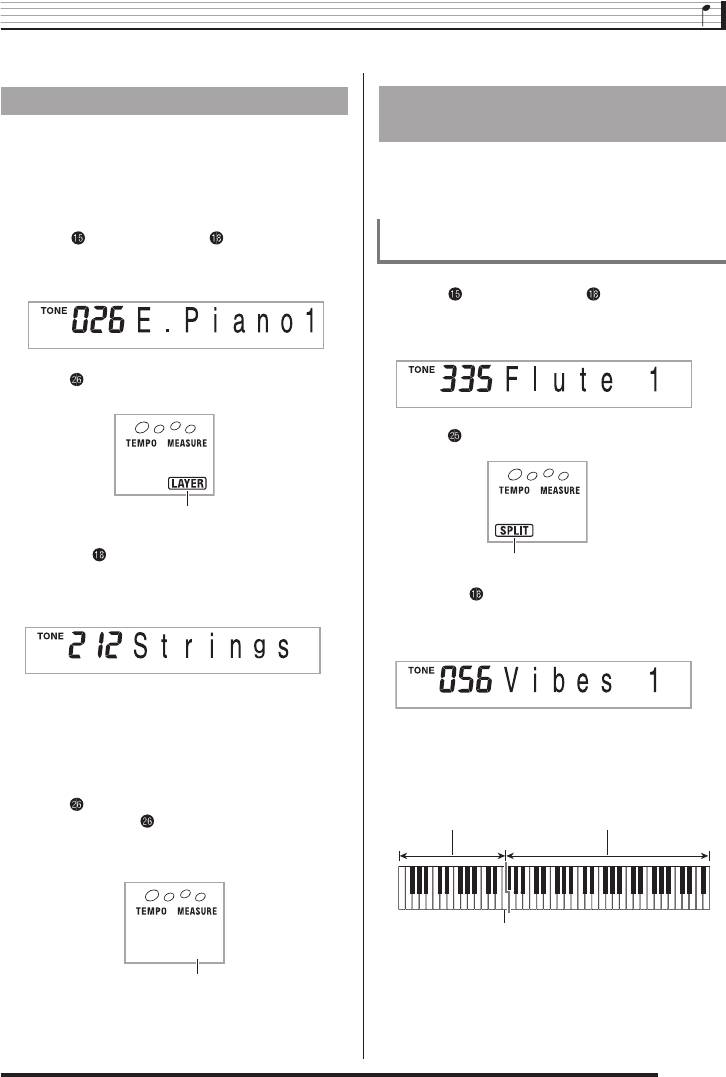
Управление звучанием инструмента
Наложение двух тембров
Разделение клавиатуры между двумя
разными тембрами
Вы можете выполнить следующую процедуру для наложения
двух разных тембров (например, фортепиано и струнные),
Вы можете выполнить следующую процедуру для назначения
так чтобы они звучали одновременно при нажатии клавиш
разных тембров правой и левой сторонам клавиатуры, так
клавиатуры.
чтобы инструмент звучал подобно ансамблю.
1. Выберите первый тембр, который вы хотите использовать.
Как выбрать два тембра для разделения
Нажмите , а затем используйте (цифровая
клавиатуры
клавиатура) для выбора желаемого тембра.
Пример: 026 ELEC.PIANO 1 [Электропиано 1] (WK-500)
1. Выберите тембр для правой стороны клавиатуры (стр. 12).
Нажмите , а затем используйте (цифровая
клавиатура) для выбора желаемого тембра.
Пример: 335 FLUTE 1 [Флейта 1] (WK-500)
2. Нажмите .
2. Нажмите .
Горит
3. Используйте (цифровая клавиатура) для выбора
Горит
второго тембра.
Пример: 212 STRINGS [Струнные] (WK-500)
3. Используйте (цифровая клавиатура) для выбора
тембра для левой стороны клавиатуры.
Пример: 056 VIBRAPHONE 1 [Виброфон 1] (WK-500)
4. Сыграйте что-нибудь на клавиатуре.
Оба тембра будут звучать одновременно.
4. Сыграйте что-нибудь на клавиатуре.
В зависимости от нажимаемых клавиш будут звучать
5. Для отмены наложения тембров (чтобы при нажатии
тембры, присвоенные левой и правой сторонам
клавиш звучал только один тембр, выбранный в пункте 1)
клавиатуры.
нажмите еще раз.
y При каждом нажатии происходит включение (два
VIBRAPHONE 1
FLUTE 1
тембра) или выключение (один тембр) режима наложения
Точка разделения
тембров.
F3
Не горит
13
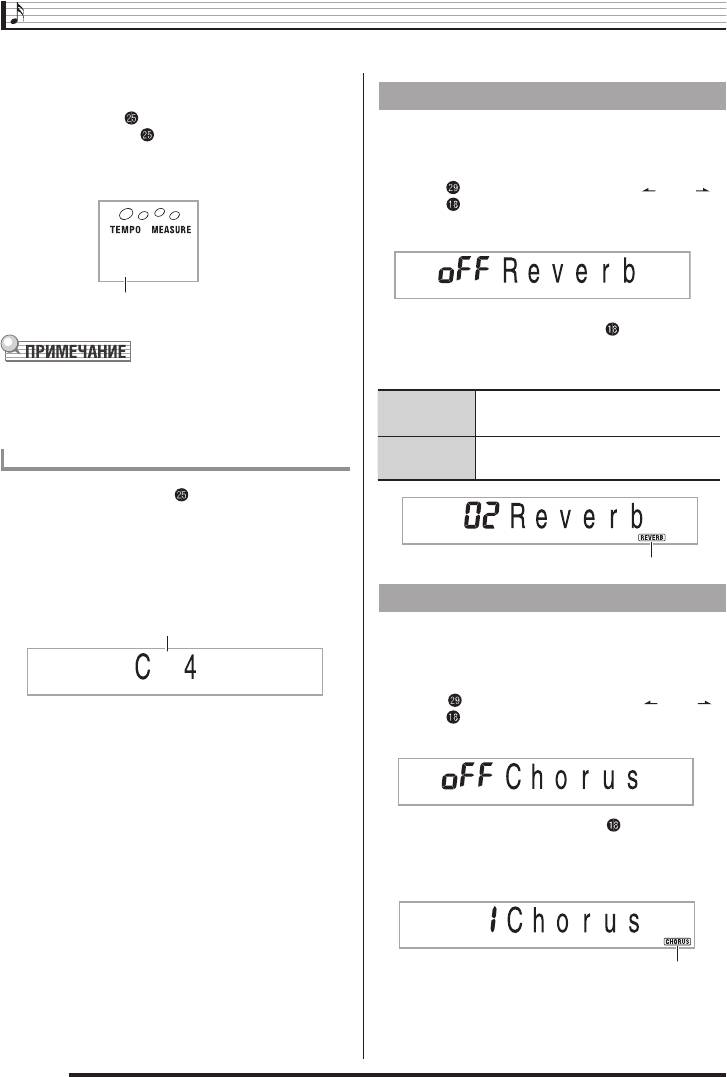
Управление звучанием инструмента
5. Для отмены режима разделения клавиатуры (чтобы при
Использование эффекта реверберации
нажатии клавиш звучал только один тембр, выбранный в
пункте 1) нажмите еще раз.
Реверберация заставляет звуки резонировать. Вы можете
y При каждом нажатии происходит включение
изменить длительность реверберации.
(два тембра) или выключение (один тембр) режима
разделения клавиатуры.
1. Нажмите , а затем нажимайте кнопки [4] ( ) и [6] ( )
в секции (цифровая клавиатура) для отображения
индикации «Reverb» [Реверберация] (стр. 6).
Не горит
2. Используйте кнопки [-] и [+] в секции (цифровая
клавиатура) для выбора желаемой установки эффекта
реверберации.
y Если вы включите как режим наложения тембров, так и
режим разделения клавиатуры, наложение тембров будет
применено только к правой стороне клавиатуры.
Выключено
Выключает реверберацию.
(oFF)
Чем больше число, тем дольше длится
Как изменить точку разделения
От 1 до 10
реверберация.
1. Удерживая нажатой кнопку , нажмите клавишу
клавиатуры, которую вы хотите установить в качестве
точки разделения.
Нажатая клавиша станет самой нижней нотой правой
стороны разделенной клавиатуры.
При выключении реверберации индикатор гаснет.
Пример: Установка средней ноты До (C4) в качестве точки
разделения
Использование эффекта хорус
Название клавиши
Хорус – это эффект, который придает звуку дополнительную
глубину и широту, благодаря чему создается ощущение, что
вы играете на нескольких инструментах.
1. Нажмите , а затем нажимайте кнопки [4] ( ) и [6] ( )
в секции (цифровая клавиатура) для отображения
индикации «Chorus» [Хорус] (стр. 6).
2. Используйте кнопки [-] и [+] в секции (цифровая
клавиатура) для выбора желаемой установки эффекта
хорус.
Имеется пять типов эффекта хорус.
При выключении эффекта хорус индикатор гаснет
y Действие эффекта хорус зависит от используемого
инструментального тембра.
14
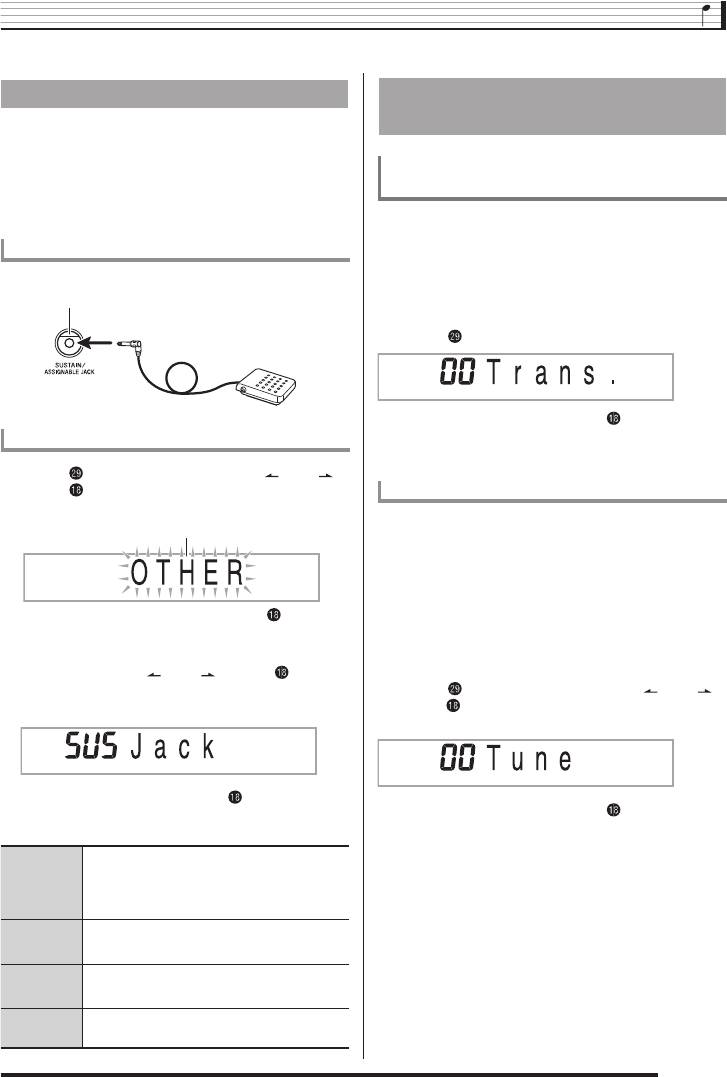
Управление звучанием инструмента
Использование педали
Изменение высоты звучания
(транспонирование, настройка, сдвиг октавы)
Педаль может использоваться для изменения звучания нот,
исполняемых во время игры.
y Педальный блок не входит в комплект поставки
Изменение высоты звучания с шагом в
цифрового клавишного инструмента. Его необходимо
полутон (транспонирование)
прибрести дополнительно. Информация о
принадлежностях инструмента приведена на стр. 3.
Функция транспонирования позволяет вам изменить высоту
звучания инструмента с шагом в полутон. При помощи
Подключение педального блока
простой операции вы можете моментально изменить высоту
звучания инструмента в соответствии с тональностью певца.
Подключите приобретаемый отдельно педальный блок.
y Функция транспонирования может быть настроена в
Гнездо «SUSTAIN/ASSIGNABLE JACK»
пределах от -12 до +12 полутонов.
1. Нажмите .
2. Используйте кнопки [-] и [+] в секции (цифровая
Выбор педального эффекта
клавиатура) для выбора желаемой установки
транспонирования.
1. Нажмите , а затем нажимайте кнопки [4] ( ) и [6] ( )
в секции (цифровая клавиатура) для отображения
Тонкая настройка (Настройка)
индикации «OTHER» [Прочие] (стр. 6).
Используйте функцию настройки, когда вам требуется слегка
Мигает
изменить высоту звучания инструмента для соответствия
другому музыкальному инструменту. Кроме того, некоторые
исполнители играют музыку со слегка измененной на-
стройкой инструмента. Вы можете использовать данную
функцию для настройки инструмента таким образом, чтобы
2. Нажмите кнопку [7] (ENTER [Ввод]) в секции (цифровая
его высота звучания полностью соответствовала записи на
клавиатура).
компакт-диске.
y Диапазон настройки составляет от -99 до +99 центов.
3. Нажимайте кнопки [4] ( ) и [6] ( ) в секции
(цифровая клавиатура) для отображения индикации
1. Нажмите , а затем нажимайте кнопки [4] ( ) и [6] ( )
«Jack» [Гнездо].
в секции (цифровая клавиатура) для отображения
индикации «Tune» [Настройка] (стр. 6).
4. Используйте кнопки [-] и [+] в секции (цифровая
2. Используйте кнопки [-] и [+] в секции (цифровая
клавиатура) для выбора желаемого педального эффекта.
клавиатура) для изменения настройки.
y Ниже приведены имеющиеся педальные эффекты.
Сустейн
Продлевает звучание нот, исполненных при
нажатой педали. Ноты, исполненные в тембре
(SUS)
органа или подобном ему тембре, звучат, пока
нажаты клавиши, даже если педаль не нажата.
Состенуто
Продлевает звучание нот, которые звучат
при нажатии педали, до отпускания клавиш.
(SoS)
Смягчение
Смягчает звучание нот, исполненных при
нажатой педали.
(SFt)
Ритм (rHy)
Нажатие педали запускает и останавливает ав-
тоаккомпанемент или воспроизведение песни.
15
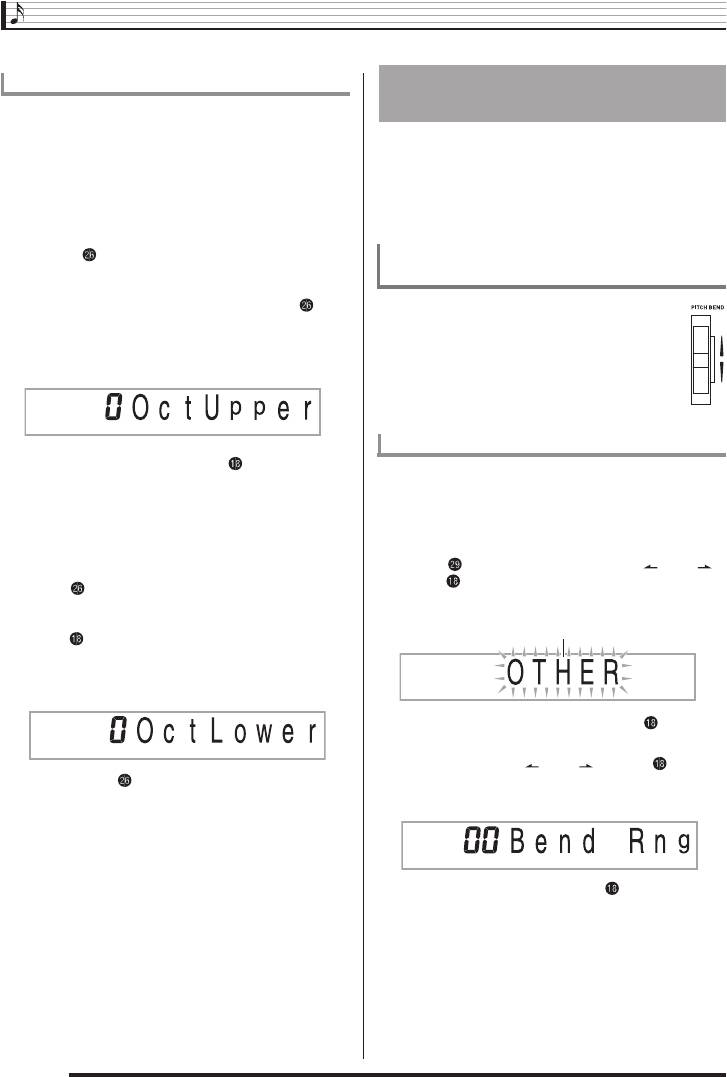
Управление звучанием инструмента
Сдвиг октавы
Использование колеса отклонения высоты
звука (только для WK-500)
Функция сдвига октавы позволяет вам повысить или пони-
зить высоту звучания инструмента с шагом в октаву.
y Сдвиг октавы может быть выполнен в диапазоне от -2 до
Вы можете использовать колесо отклонения высоты звука
+2 октав.
для плавного повышения или понижения высоты нот. Это
y При использовании функции разделения клавиатуры
колесо позволяет создавать эффекты изменения высоты
(стр. 13) вы можете установить разную высоту звучания
звуков, подобные тем, которые получают на саксофоне или
для левой и правой сторон клавиатуры.
электрогитаре.
1. Нажимайте , пока на дисплее не появится показанный
Как играть с использованием колеса
ниже экран.
отклонения высоты звука
Если вы хотите использовать функцию разделения
клавиатуры, включите ее перед нажатием кнопки .
1. Исполняя ноту на клавиатуре, вращайте колесо
y Если вы не выполните никаких действий в течение
отклонения высоты звука, расположенное
нескольких секунд после появления этого экрана, на
на левой стороне инструмента, вверх или вниз.
дисплей автоматически вернется предшествующий экран.
Степень отклонения высоты ноты зависит
от амплитуды вращения колеса.
y При включении инструмента колесо отклонения
высоты звука не должно быть повернуто.
Задание диапазона отклонения высоты звука
2. Используйте кнопки [-] и [+] в секции (цифровая
Используйте следующую процедуру для задания степени
клавиатура) для сдвига октавы.
изменения высоты звука при вращении колеса отклонения
y Разделение клавиатуры включено: Это действие применя-
высоты звука вверх или вниз. Вы можете задать диапазон от
ется только к правой стороне клавиатуры.
0 до 12 полутонов (одна октава).
y Разделение клавиатуры выключено: Это действие при-
меняется ко всей клавиатуре.
1. Нажмите , а затем нажимайте кнопки [4] ( ) и [6] ( )
в секции (цифровая клавиатура) для отображения
3. Нажмите .
индикации «OTHER» [Прочие] (стр. 6).
y Разделение клавиатуры включено: На дисплее появится
показанный ниже экран. Используйте кнопки [-] и [+]
Мигает
в секции (цифровая клавиатура) для сдвига октавы
левой стороны клавиатуры.
y Разделение клавиатуры выключено: На дисплее появится
показанный ниже экран. Перейдите к шагу 4.
2. Нажмите кнопку [7] (ENTER [Ввод]) в секции (цифровая
клавиатура).
3. Нажимайте кнопки [4] ( ) и [6] ( ) в секции
4. Еще раз нажмите .
(цифровая клавиатура) для отображения индикации «Bend
Rng» [Диапазон отклонения].
4. Используйте кнопки [-] и [+] в секции (цифровая
клавиатура) для изменения диапазона.
16
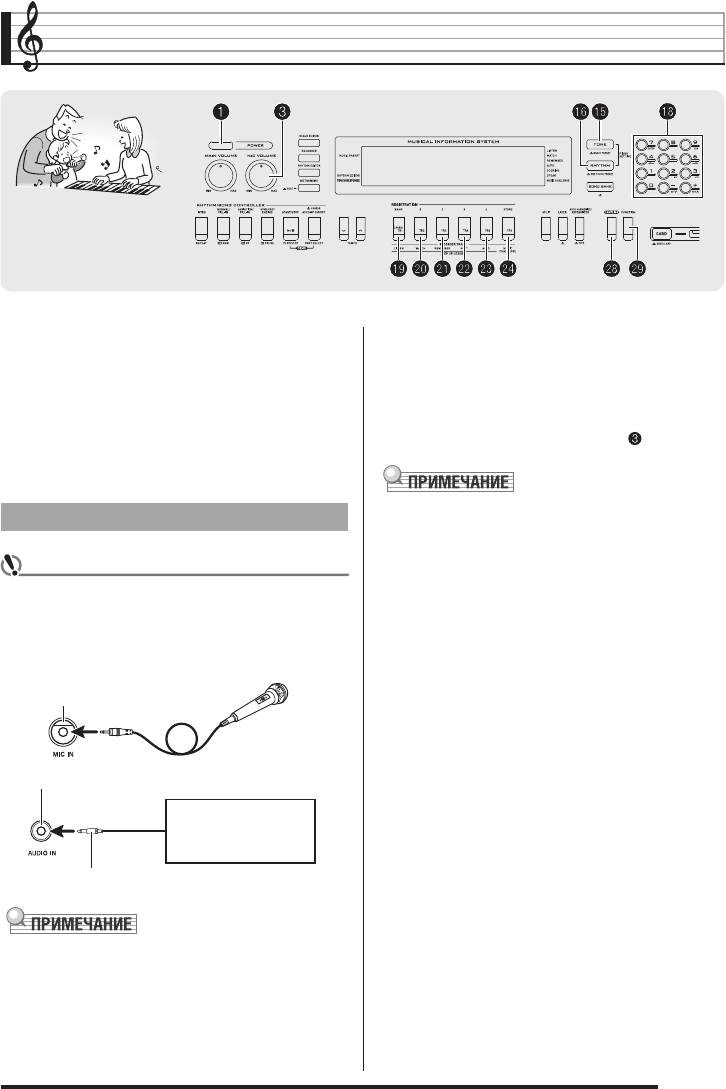
Создание звуковых сэмплов и использование их при игре
Вы можете создать звуковой сэмпл с использованием микро-
2. Установите громкость внешнего устройства и цифрового
фона, портативного аудиоплеера или другого устройства, а
клавишного инструмента на низкий уровень.
затем исполнять этот звук при помощи клавиш клавиатуры.
3. Включите сначала внешнее устройство или микрофона, а
Например, вы можете создать сэмпл лая вашей собаки и
затем цифровой клавишный инструмент.
использовать его при игре. Вы также можете создавать
y При использовании микрофона отрегулируйте входной
звуковые сэмплы из фрагментов записи на компакт-диске.
уровень сигнала при помощи регулятора .
Функция создания звукового сэмпла – превосходное сред-
ство создания новых звуков, расширяющее ваши творческие
возможности.
y Вы сможете использовать микрофон через несколько
Подключение и подготовка
секунд после включения цифрового клавишного
инструмента.
y Звуковые сэмплы записываются в монофоническом
ВНИМАНИЕ!
формате.
y Перед подключением убедитесь, что цифровой
клавишный инструмент, внешние устройства и/или
микрофон выключены.
1. Подключите к цифровому клавишному инструменту
микрофон или внешнее устройство.
Гнездо «MIC IN»
Гнездо «AUDIO IN» цифрового клавишного инструмента
CD-плеер, кассетный
плеер и т.п.
Стереофонический миништекер
y Вы также можете подключить микрофон, имеющийся в
продаже.
y Для подключения внешнего устройства требуются
соединительные шнуры, которые вам необходимо
приобрести дополнительно. Соединительный шнур
должен иметь стереофонический миништекер на одном
конце и штекер, соответствующий конструкции внешнего
устройства, на другом конце.
17
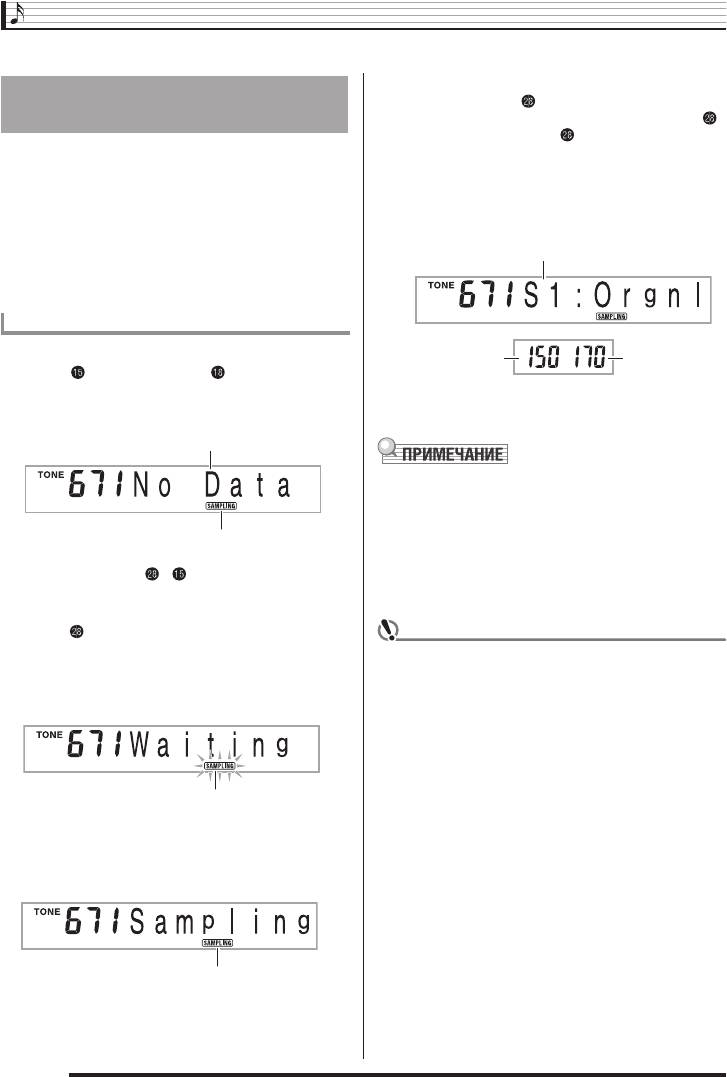
Создание звуковых сэмплов и использование их при игре
4. Когда звук, который вы используете для создания сэмпла,
Создание звукового сэмпла и использование
прекратится, нажмите .
его в качестве мелодического звука
Процесс создания сэмпла завершится, когда вы отпустите .
y Даже если вы не нажмете , процесс создания
Используйте процедуру, описанную в данном разделе,
сэмпла завершится автоматически, когда прекратится
для создания звукового сэмпла и использования его для
подача звукового сигнала с внешнего устройства или
исполнения мелодической партии на цифровом клавишном
микрофона. Кроме того, процесс создания сэмпла
инструменте.
завершится автоматически через 10 секунд после его
y В памяти цифрового клавишного инструмента может быть
начала.
сохранено до 5 звуковых сэмплов под номерами тембров
с 671 по 675 (WK-200: с 571 по 575). Для назначения на
Звуковой сэмпл 1
клавиши клавиатуры звукового сэмпла просто выберите
номер тембра, под которым сохранен желаемый сэмпл.
Как создать звуковой сэмпл
Использованный
Оставшийся
объем памяти
объем памяти
1. Нажмите , а затем используйте (цифровая
(ед. изм.: килобайты)
клавиатура) для ввода номера тембра (WK-500: с 671
по 675) (WK-200: с 571 по 575), под которым вы хотите
5. Сыграйте что-нибудь на клавиатуре.
сохранить звуковой сэмпл.
Нет сохраненного звукового сэмпла
y Процесс создания сэмпла может завершиться до
истечения 10 секунд, если память цифрового клавишного
инструмента окажется заполненной другими данными.
В этом случае вы можете удалить ненужные данные для
Горит
освобождения памяти, и для создания сэмпла будет
y Вместо описанных выше действий вы можете
доступно 10 секунд времени. Для получения более
одновременно нажать и , а затем выбрать номер
подробной информации смотрите подраздел «Удаление
тембра.
звукового сэмпла» на стр. 23.
2. Нажмите .
ВНИМАНИЕ!
Инструмент войдет в режим ожидания записи сэмпла.
y Создание и сохранение звукового сэмпла под
На дисплее кратковременное отобразится доступное
определенным номером тембра приведет к удалению
время сэмпла (в секундах), а затем появится следующая
звуковых данных, сохраненных в данный момент под
индикация.
этим номером. Для получения указаний о том, как
предотвратить случайное удаление нужных данных,
прочтите подраздел «Предотвращение случайного
удаления звуковых сэмплов» на стр. 24.
Мигает
3. Подайте звук на выход внешнего устройства. При
использовании микрофона подайте звук в направлении
микрофона.
Процесс создания сэмпла начнется автоматически.
Горит
18
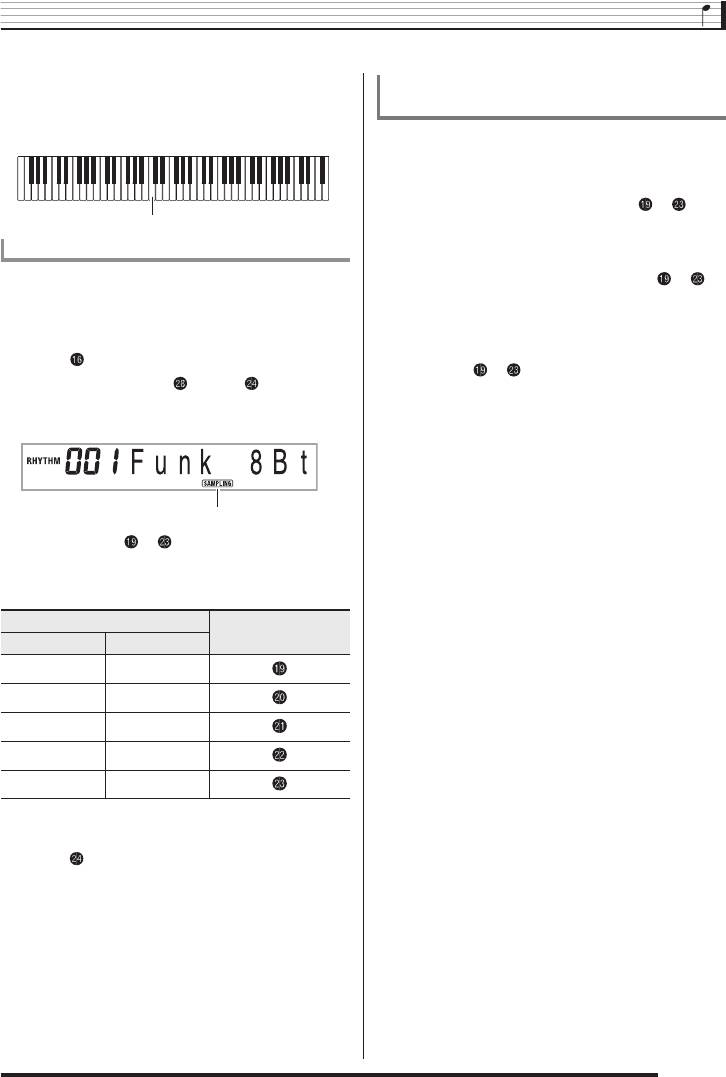
Создание звуковых сэмплов и использование их при игре
Как исполняются звуковые сэмплы
Изменение громкости закольцованного
Нажатие клавиши средней ноты До (С4) воспроизводит
звукового сэмпла
оригинальный звук. Клавиши слева и справа от С4 воспроиз-
Вы можете использовать следующую процедуру для измене-
водят звук с другой высотой.
ния громкости закольцованного звукового сэмпла.
1. Нажмите кнопку, соответствующую звуковому сэмплу,
громкость которого вы хотите изменить (с по ).
С4
y При этом звуковой сэмпл начнет звучать.
Закольцовывание звукового сэмпла
2. Во время звучания сэмпла нажмите любую
клавишу клавиатуры, удерживая нажатой кнопку,
соответствующую этому звуковому сэмплу (с по ).
Вы можете использовать следующую процедуру для за-
y Быстрое нажатие клавиши клавиатуры увеличивает
кольцовывания звукового сэмпла, так чтобы он исполнялся
громкость сэмпла, а медленное – уменьшает.
непрерывно во время вашей игры на клавиатуре.
3. После того как вы установите желаемый уровень
громкости звукового сэмпла, отпустите соответствующую
1. Нажмите .
ему кнопку (с по ).
2. Удерживая нажатой кнопку , нажмите .
Инструмент войдет в режим ожидания циклического
воспроизведения.
Горит
3. Нажмите кнопку (с по ), соответствующую номеру
тембра, под которым сохранен желаемый звуковой сэмпл.
При этом начнется циклическое воспроизведение
выбранного сэмпла.
Для выбора этого номера тембра:
Нажмите эту
кнопку:
WK-500
WK-200
671 571
672 572
673 573
674 574
675 575
4. Нажмите ту же кнопку еще раз для остановки
воспроизведения.
5. Нажмите для возврата к экрану, который отображался
до выполнения шага 2 данной процедуры.
19
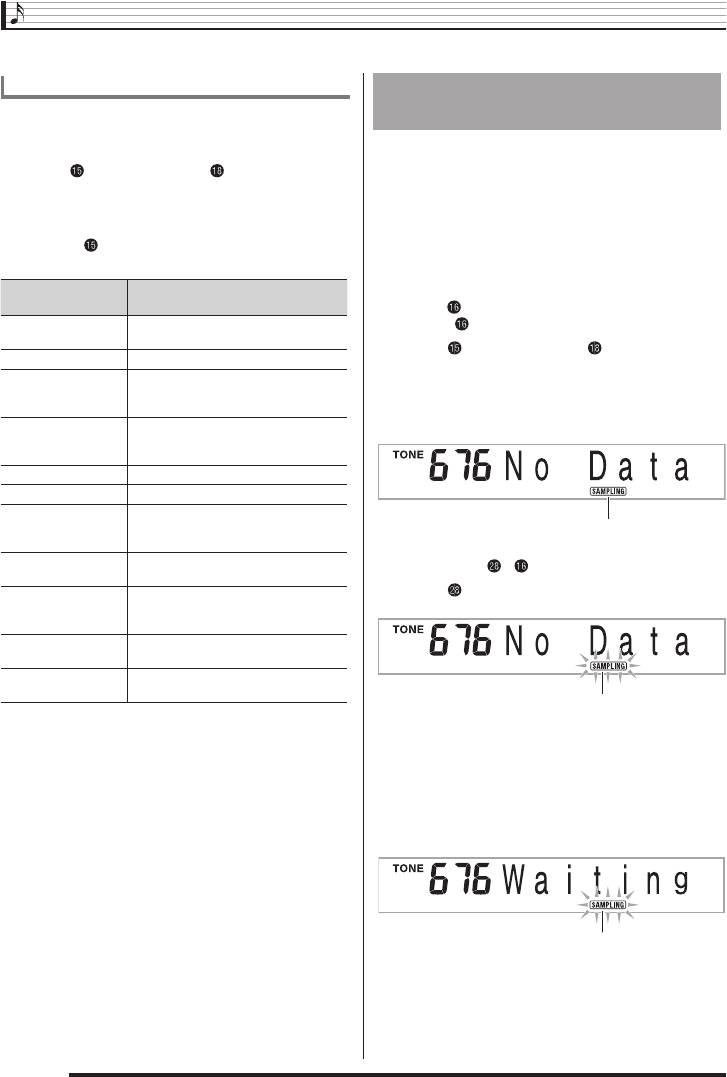
Создание звуковых сэмплов и использование их при игре
Применение эффектов к звуковому сэмплу
Включение звукового сэмпла в набор звуков
Вы можете применять различные эффекты к звуковым
ударных инструментов
сэмплам.
Вы можете использовать следующую процедуру для замены
звуков ударных инструментов, назначенных на клавиши
1. Нажмите , а затем используйте (цифровая клавиа-
клавиатуры, звуковыми сэмплами.
тура) для выбора номера тембра (WK-500: с 671 по 675)
y Вы можете сохранить до трех наборов звуков ударных
(WK-200: с 571 по 575), к которому вы хотите применить
инструментов под номерами тембров 676, 677 и 678
эффекты.
(WK-200: 576, 577 и 578). Просто выберите номер тембра,
2. Нажимайте для переключения между имеющимися
под которым сохранен желаемый набор звуков ударных
эффектами, описанными ниже.
инструментов, для назначения звуков ударных инструмен-
тов на клавиши клавиатуры.
Название эффекта
Описание
(индикация)
1. Нажмите .
Исходный звуковой сэмпл (без за-
Загорится .
Исходный (Orgnl)
кольцовывания, без эффектов).
2. Нажмите , а затем используйте (цифровая клавиа-
Кольцо 1 (Loop1) Закольцовывает звуковой сэмпл.
тура) для ввода номера тембра (WK-500: 676, 677 или
Закольцовывает звуковой сэмпл, и
678) (WK-200: 576, 577 или 578), под которым сохранен
Кольцо 2 (Loop2)
повышает высоту резонирующего
набор звуков ударных инструментов, который вы хотите
звука при отпускании клавиши.
изменить.
Закольцовывает звуковой сэмпл, и
Кольцо 3 (Loop3)
понижает высоту резонирующего
звука при отпускании клавиши.
Высота 1 (Ptch1) Ускоренно повышает высоту звука.
Высота 2 (Ptch2) Ускоренно понижает высоту звука.
Ускоренно понижает высоту звука,
Высота 3 (Ptch3)
а затем повышает высоту звука при
Горит
отпускании клавиши.
y Вместо описанных выше действий вы можете одновре-
Осуществляет колебание громкости
Тремоло (Treml)
менно нажать и , а затем выбрать номер тембра.
звука.
3. Нажмите .
Добавляет эффект вибрато и изменя-
Смешной 1 (Funy1)
ет высоту на постепенно увеличиваю-
щееся значение.
Осуществляет колебание высоты
Смешной 2 (Funy2)
звука.
Добавляет эффект вибрато и повы-
Смешной 3 (Funy3)
шает высоту звука.
Мигает
• Не назначайте один и тот же звуковой сэмпл клавишам
4. Нажмите клавишу клавиатуры, на которую вы хотите
клавиатуры для игры и для циклического воспроизве-
назначить звуковой сэмпл, который вы собираетесь
дения. В этом случае к звуковому сэмплу, выбранному в
создать.
качестве тембра для игры, будет применен эффект «Коль-
Инструмент войдет в режим ожидания записи сэмпла.
цо 1» и одновременно будет выполняться циклическое
На дисплее кратковременное отобразится доступное
воспроизведение звукового сэмпла.
время сэмпла (в секундах), а затем появится следующая
индикация.
Мигает
20
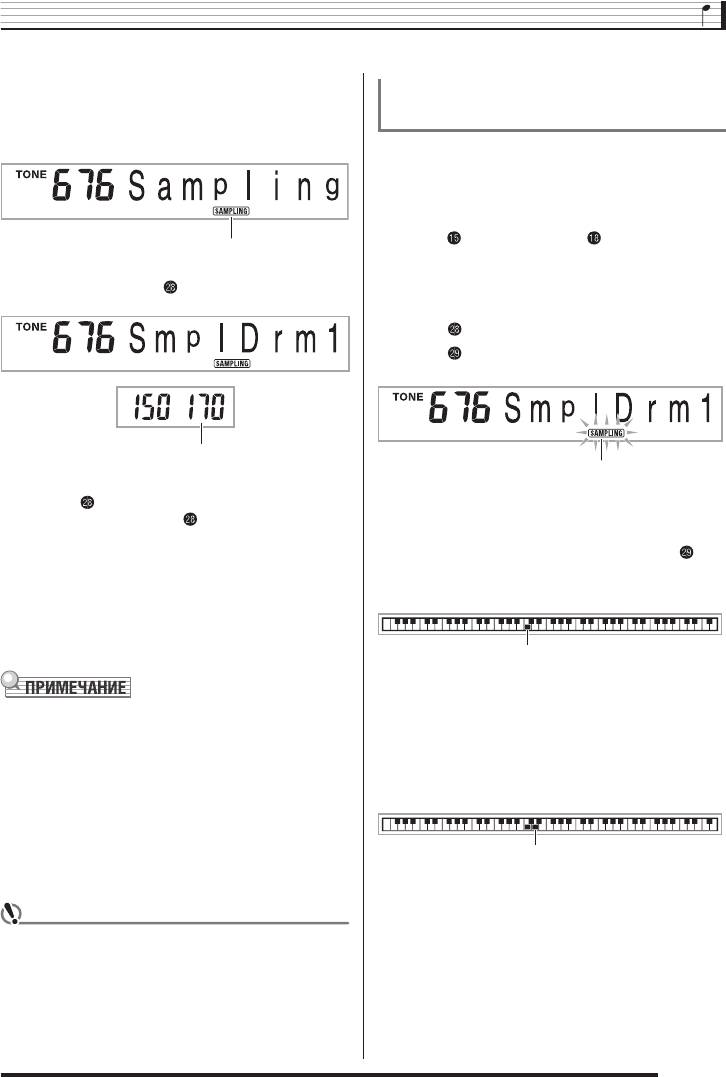
Создание звуковых сэмплов и использование их при игре
5. Подайте звук на выход внешнего устройства. При ис-
Редактирование звуковых сэмплов, использу-
пользовании микрофона подайте звук в направлении
емых в наборах звуков ударных инструментов
микрофона.
Процесс создания сэмпла начнется автоматически.
Вы можете использовать процедуры, описанные в данном
подразделе, для копирования звука ударного инструмента,
назначенного на одну клавишу, на другую клавишу, для из-
менения высоты звука и для удаления звукового сэмпла.
1. Нажмите , а затем используйте (цифровая клавиа-
Горит
тура) для ввода номера тембра (WK-500: 676, 677 или
6. Когда звук, который вы используете для создания сэмп-
678) (WK-200: 576, 577 или 578), под которым сохранен
ла, прекратится, нажмите .
набор звуков ударных инструментов, который вы хотите
выбрать.
2. Нажмите .
3. Нажмите .
Оставшийся объем памяти
Быстро мигает
Процесс создания сэмпла завершится, когда вы от-
пустите .
Инструмент войдет в режим редактирования.
y Даже если вы не нажмете , процесс создания
y В режиме редактирования вы можете скопировать звук,
сэмпла завершится автоматически, когда прекратится
изменить высоту звука или удалить звук (каждая из этих
подача звукового сигнала с внешнего устройства или
операций описана ниже). При повторном нажатии
микрофона. Кроме того, процесс создания сэмпла
инструмент выходит из режима редактирования и воз-
завершится автоматически через 10 секунд после его
вращается к шагу 2 этой процедуры.
начала.
7. Нажмите клавишу клавиатуры.
Указывает клавиши, на которые назначены звуковые сэмплы.
Как скопировать звуковой сэмпл с одной клавиши
на другую
y Вы можете повторить шаги с 3 по 6 для замены других
Удерживая нажатой клавишу клавиатуры, на которую на-
звуков, составляющих выбранный в данный момент набор
значен звуковой сэмпл, который вы хотите скопировать,
звуков ударных инструментов.
нажмите клавишу, на которую вы хотите скопировать сэмпл.
y Процесс создания сэмпла может завершиться до ис-
Пример: Копирование звукового сэмпла с клавиши С4 на
течения 10 секунд, если память цифрового клавишного
клавишу D4.
инструмента окажется заполненной другими данными.
В этом случае вы можете удалить ненужные данные для
освобождения памяти, и для создания сэмпла будет
доступно 10 секунд времени. Для получения более
Указывает клавишу, звук с которой был скопирован.
подробной информации смотрите подраздел «Удаление
звукового сэмпла» на стр. 23.
y Клавиша клавиатуры, на которую уже назначен звуковой
сэмпл, не может быть выбрана в качестве адреса копиро-
ВНИМАНИЕ!
вания.
y Создание сэмпла приведет к удалению звуковых данных,
назначенных в данный момент на данную клавишу клави-
атуры. Для получения указаний о том, как предотвратить
случайное удаление нужных данных, прочтите подраздел
«Предотвращение случайного удаления звуковых сэм-
плов» на стр. 24.
21
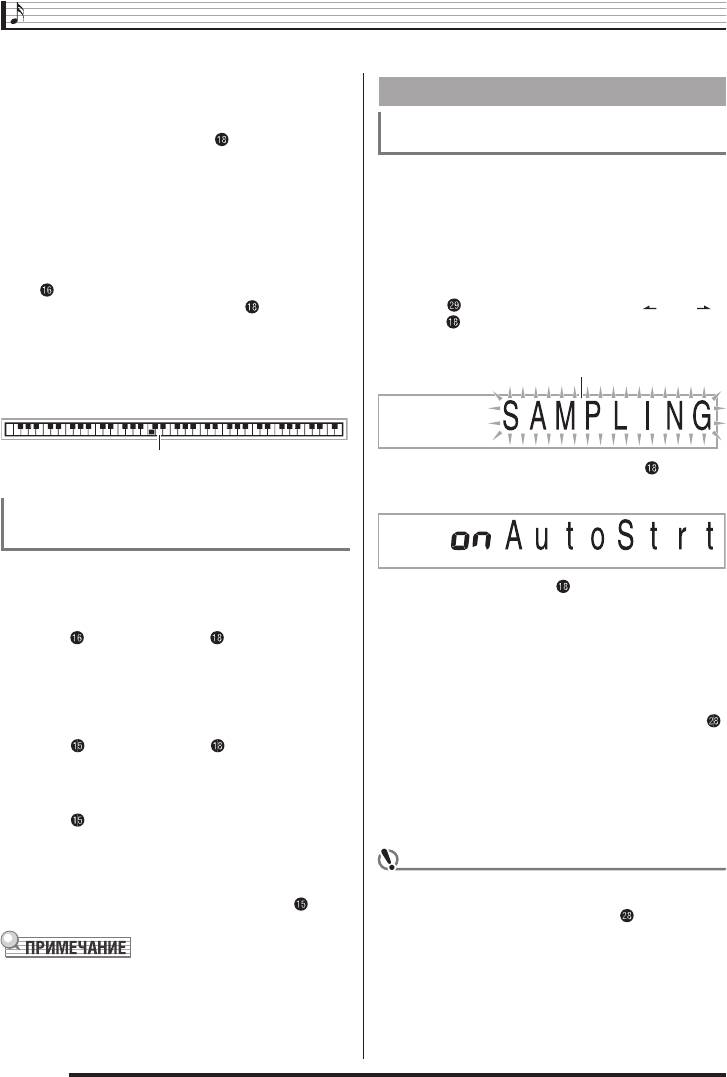
Создание звуковых сэмплов и использование их при игре
Как изменить высоту звукового сэмпла
Другие функции сэмплирования
Удерживая нажатой клавишу клавиатуры, на которую на-
значен звуковой сэмпл, высоту которого вы хотите изменить,
Переключение на ручной запуск процесса
используйте кнопки [-] и [+] в секции
(цифровая клавиа-
создания сэмпла
тура) для изменения высоты.
Обычно, когда цифровой клавишный инструмент находится в
y Вы можете изменить высоту в диапазоне от -64 до 63
режиме ожидания записи сэмпла, процесс создания сэмпла
полутонов.
начинается автоматически при появлении входного звукового
Как удалить звуковой сэмпл, назначенный на кла-
сигнала. Вы можете использовать следующую процедуру для
вишу клавиатуры
переключения на ручной запуск процесса создания сэмпла,
при котором запись сэмпла начнется при нажатии вами
Удерживая нажатой клавишу клавиатуры, на которую
кнопки. Вы можете использовать эту функцию для вставки
назначен звуковой сэмпл, который вы хотите удалить, на-
паузы перед звуковым сэмплом.
жмите . Когда появится сообщение «DelSure?» [Уверены
в удалении?], нажмите кнопку [+] в секции (цифровая
1. Нажмите , а затем нажимайте кнопки [4] ( ) и [6] ( )
клавиатура) для удаления звука или кнопку [-] для отмены
в секции (цифровая клавиатура) для отображения
операции удаления.
индикации «SAMPLING» [Сэмплирование] (стр. 6).
y После удаления звукового сэмпла на клавишу снова будет
Мигает
назначен первоначальный встроенный звук.
Пример: Удаление звука, назначенного на клавишу D4
2. Нажмите кнопку [7] (ENTER [Ввод]) в секции (цифровая
Гаснет
клавиатура).
Использование звукового сэмпла, назначен-
ного в качестве звука ударного инструмента, в
автоаккомпанементе
Используйте следующую процедуру для замены ритмической
партии модели автоаккомпанемента звуковым сэмплом, на-
3. Нажмите кнопку [-] в секции (цифровая клавиатура)
значенным в качестве звука ударного инструмента.
для отключения автоматического запуска процесса
создания сэмпла.
1. Нажмите , а затем используйте (цифровая клавиа-
Этим действием включается функция ручного запуска
тура) для ввода номера желаемой модели автоаккомпа-
процесса создания сэмпла, описание работы которой при-
немента.
водится ниже.
Использование звукового сэмпла в пользовательском
y Создание сэмпла для исполнения мелодической партии
ритме невозможно, поэтому не выбирайте пользователь-
(стр. 18):
ский ритм.
Запись сэмпла начнется при отпускании вами кнопки ,
нажатой в пункте 3 процедуры создания сэмпла.
2. Нажмите , а затем используйте (цифровая клавиату-
y Создание сэмпла для использования в качестве звука
ра) для ввода номера тембра, соответствующего набору
ударного инструмента (стр. 20):
звуков ударных инструментов, содержащему звуковой
Запись сэмпла начнется при отпускании клавиши
сэмпл, который вы хотите использовать.
клавиатуры, нажатой в пункте 4 процедуры создания
3. Нажмите .
сэмпла.
В результате этого действия ритмическая партия модели
автоаккомпанемента, выбранной в пункте 1, будет замене-
ВНИМАНИЕ!
на звуковым сэмплом, выбранным в пункте 2.
y Когда включена функция ручного запуска процесса
y Для возврата первоначальной ритмической партии
создания сэмпла, запись сэмпла начинается не при
модели автоаккомпанемента еще раз нажмите .
нажатии, а при отпускании вами кнопки или клавиши
клавиатуры. Пока вы удерживаете кнопку или клавишу
нажатой, запись сэмпла не запускается.
y Некоторые звуки ударных инструментов в ритмической
партии не могут быть заменены звуковыми сэмплами.
22
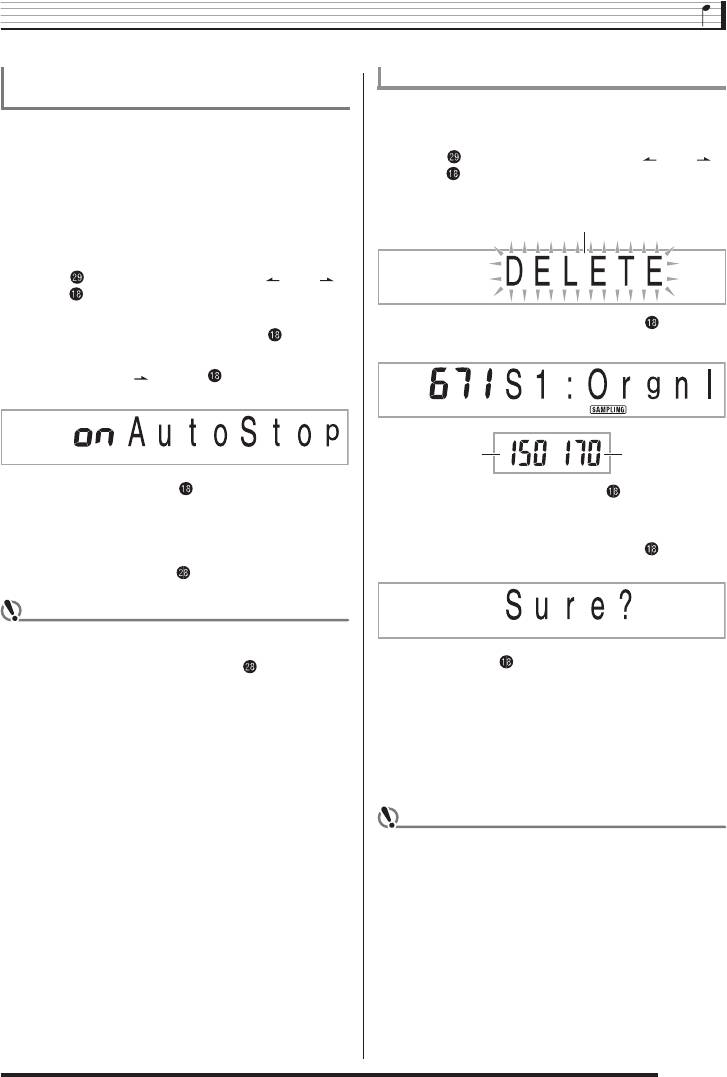
Создание звуковых сэмплов и использование их при игре
Переключение на ручную остановку процесса
Удаление звукового сэмпла
создания сэмпла
Вы можете использовать следующую процедуру для задания
Обычно цифровой клавишный инструмент останавливает
номера тембра, под которым сохранен звуковой сэмпл, и
процесс создания сэмпла автоматически при прекращении
удаления данных сэмпла.
подачи входного звукового сигнала. Вы можете использовать
1. Нажмите , а затем нажимайте кнопки [4] ( ) и [6] ( )
следующую процедуру для переключения на ручную оста-
в секции (цифровая клавиатура) для отображения
новку процесса создания сэмпла, при которой запись сэмпла
индикации «DELETE» [Удаление] (стр. 6).
будет продолжаться до тех пор, пока вы не нажмете кнопку
для ее остановки. Вы можете использовать эту функцию для
Мигает
вставки паузы после звукового сэмпла.
1. Нажмите , а затем нажимайте кнопки [4] ( ) и [6] ( )
в секции (цифровая клавиатура) для отображения
индикации «SAMPLING» [Сэмплирование] (стр. 6).
2. Нажмите кнопку [7] (ENTER [Ввод]) в секции (цифровая
2. Нажмите кнопку [7] (ENTER [Ввод]) в секции (цифровая
клавиатура).
клавиатура).
3. Нажмите кнопку [6] ( ) в секции (цифровая клавиа-
тура).
Использованный
Оставшийся
объем памяти (ед.
объем памяти
изм.: килобайты)
4. Нажмите кнопку [-] в секции (цифровая клавиатура)
3. Используйте кнопки [-] и [+] в секции (цифровая
для отключения автоматической остановки процесса
клавиатура) для выбора номера тембра, под которым со-
создания сэмпла.
хранен звуковой сэмпл, который вы хотите удалить.
Даже когда с внешнего устройства не поступает звуковой
4. Нажмите кнопку [7] (ENTER [Ввод]) в секции (цифровая
сигнал, запись сэмпла будет продолжаться, пока вы не на-
клавиатура).
жмете и не отпустит кнопку или клавишу клавиатуры.
ВНИМАНИЕ!
y Когда включена функция ручной остановки процесса
создания сэмпла, запись сэмпла останавливается не при
5. Нажмите в секции (цифровая клавиатура) кнопку
нажатии, а при отпускании вами кнопки или клавиши
[+] (YES [Да]) для удаления данных или кнопку [-] (NO
клавиатуры. Пока вы удерживаете кнопку или клавишу
[Нет]) или кнопку [9] (EXIT [Выход]) для отмены операции
нажатой, запись сэмпла не останавливается.
удаления.
y После завершения процедуры удаления на дисплее ото-
бразится сообщение «Complete» [Завершено], которое
сменится экраном, показанном в пункте 2 вышеописанной
процедуры.
ВНИМАНИЕ!
y Для получения информации об удалении отдельных
звуков в наборе звуков ударных инструментов смотрите
подраздел «Редактирование звуковых сэмплов, исполь-
зуемых в наборах звуков ударных инструментов»
на стр. 21.
23
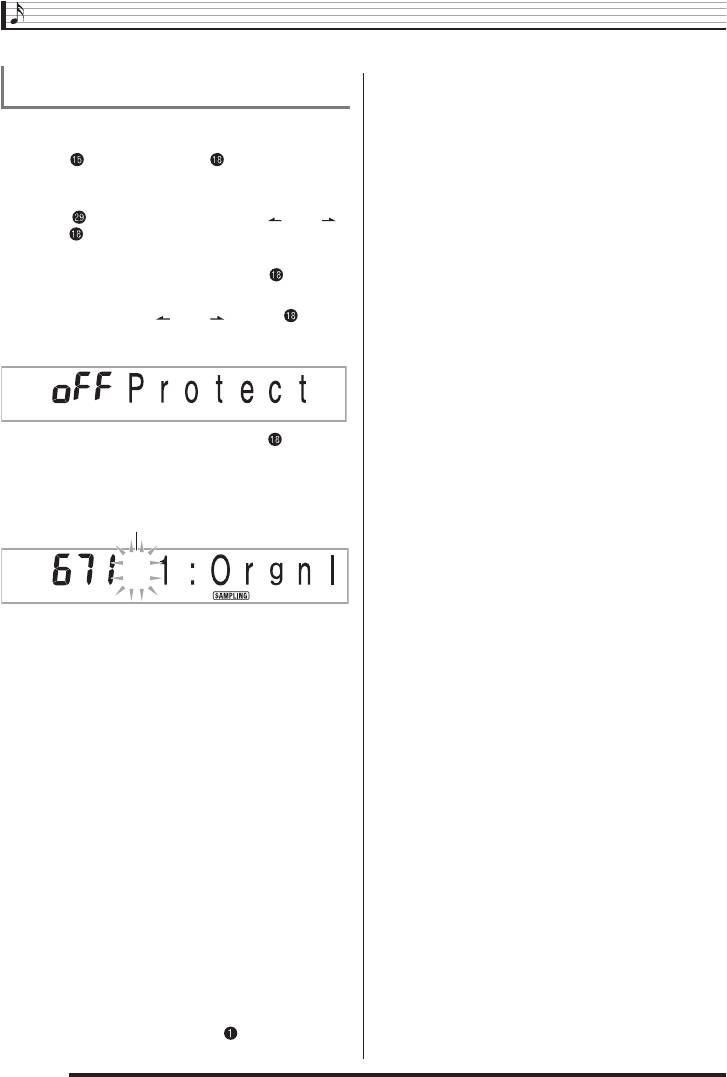
Создание звуковых сэмплов и использование их при игре
Предотвращение случайного удаления звуко-
вых сэмплов
Вы можете использовать следующую процедуру для защиты
каждого звукового сэмпла от случайного удаления.
1. Нажмите , а затем используйте (цифровая клавиа-
тура) для ввода номера тембра, под которым сохранен
звуковой сэмпл, который вы хотите защитить.
2. Нажмите , а затем нажимайте кнопки [4] ( ) и [6] ( )
в секции (цифровая клавиатура) для отображения
индикации «SAMPLING» [Сэмплирование] (стр. 6).
3. Нажмите кнопку [7] (ENTER [Ввод]) в секции (цифровая
клавиатура).
4. Используйте кнопки [4] ( ) и [6] ( ) в секции (циф-
ровая клавиатура) для отображения индикации «Protect»
[Защита] (стр. 6).
5. Нажмите кнопку [+] (ENTER [Ввод]) в секции (цифровая
клавиатура) для включения защиты.
Защищенный звуковой сэмпл не может быть удален.
Защищенный звуковой сэмпл обозначается значком, по-
казанным ниже.
Защищен
*
Сохранение данных сэмпла на внешнем
устройстве
y Карта памяти SD (только для WK-500) (стр. 61)
y Компьютер (стр. 68)
Предотвращение удаления данных звуковых
сэмплов из памяти
После того как вы сохраните данные звуковых сэмплов в па-
мяти, они будут храниться там, пока на инструмент подается
питание. Однако если вы отсоедините адаптер переменного
тока, когда в инструменте не будут установлены батареи,
данные звуковых сэмплов будут удалены.
Советы по предотвращению удаления данных
y Используйте батареи совместно с адаптером переменного
тока.
y При отсоединении адаптера убеждайтесь в том, что в ин-
струмент установлены батареи с достаточным уровнем
заряда.
y Перед заменой батарей подсоединяйте к инструменту
адаптер и подключайте его к электророзетке.
Перед подсоединением или отсоединением адаптера
переменного тока или перед заменой батарей выключайте
питание инструмента нажатием кнопки .
24
Оглавление
- Содержание
- Общие сведения
- Подготовка к игре
- Игра на инструменте
- Управление звучанием инструмента
- Воспроизведение встроенных песен
- Использование встроенных песен для обуче- ния игре на инструменте
- Музыкальная игра
- Использование автоаккомпанемента
- Редактирование моделей автоаккомпанемента
- Сохранение настроек инструмента в реги- страционной памяти
- Запись игры на инструменте
- Другие полезные функции инструмента
- Использование карты памяти (только для WK-500)
- Подключение внешних устройств
- Справочная информация
- Карта внедрения MIDI






